لپ تاپ ایسوس X200LA را جدا می کنیم.

لازم است
- - لپ تاپ ایسوس X200LA؛
- - مجموعه پیچ گوشتی ؛
- - موچین
دستورالعمل ها
مرحله 1
6 پیچ کوتاه در اطراف لپ تاپ ایسوس X200L و 1 پیچ بلند در مرکز آن باز کنید. ما دو شاخه لاستیکی را بیرون می آوریم ، زیر آنها 2 پیچ بلند دیگر را باز می کنیم.
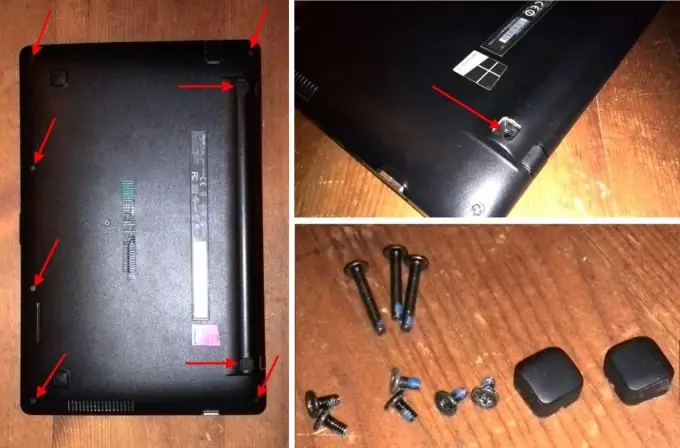
گام 2
ما یک جسم صاف ، اما نه فلزی (به عنوان مثال ، یک کارت پلاستیکی) را وارد می کنیم ، و قفل ها را در اطراف محیط لپ تاپ باز می کنیم. بنابراین ، ما با صفحه کلید قسمت پایین را از قسمت فوقانی جدا خواهیم کرد. مراقب باشید ، پوشش بالا باید به سمت شما بلند شود ، زیرا از پایین با کابل روبان به مادربرد متصل می شود. برای جدا کردن آن ، قفل رابط اتصال روبان را به آرامی بالا برده و کابل روبان از اتصال خارج می شود. ما همین کار را با مورد دوم انجام می دهیم.

مرحله 3
برای برداشتن هارد دیسک ، باید پد محافظ نرم را بلند کرده و 4 پیچ را باز کنید. بعد از آن دیسک را به طرف مقابل مرکز لپ تاپ می کشیم و به راحتی می توان آن را جدا کرد.
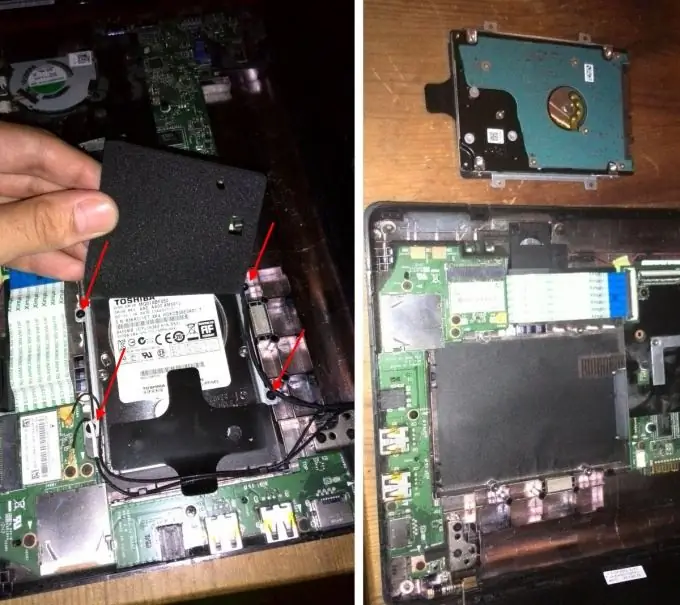
مرحله 4
ما باتری را از لپ تاپ ایسوس X200L خارج می کنیم. برای انجام این کار ، 1 پیچ را باز کنید و آن را بالا ببرید. از کانکتور خارج می شود و اکنون می تواند برداشته شود.

مرحله 5
برای از بین بردن صفحه نمایش همراه با صفحه لمسی ، باید آن را با یک کارت پلاستیکی نزدیک لولاهای درب بالایی قلاب کرده و در اطراف محیط صفحه قدم بزنید. قفل ها باز می شوند و صفحه از پوشش بالایی جدا می شود.

مرحله 6
حالا گیره های پلاستیکی را که لولاها را می پوشاند برمی داریم. ما فقط آنها را به سمت خود می کشیم و به راحتی از بین می روند.
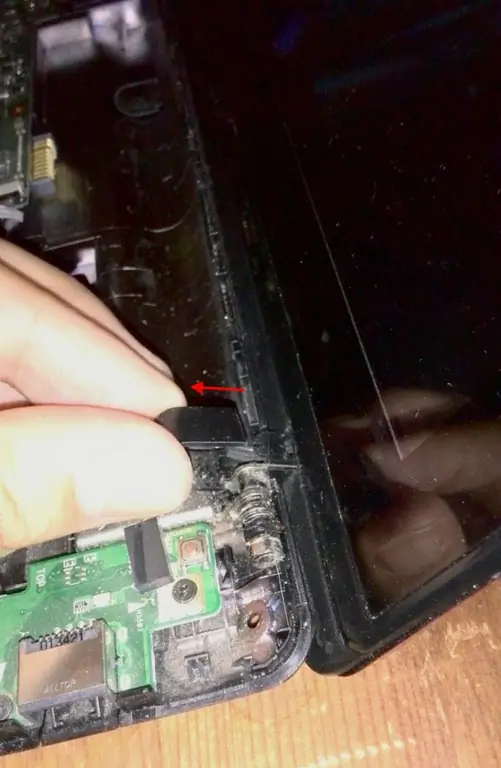
مرحله 7
دو جزئیات باقی مانده است. باید 1 اتصال بزرگ در سمت چپ لپ تاپ را جدا کنید. ما فقط آن را بالا می کشیم و از بین می رود. اکنون ماژول WiFi (2 سیم نازک) را خاموش و روشن کنید.
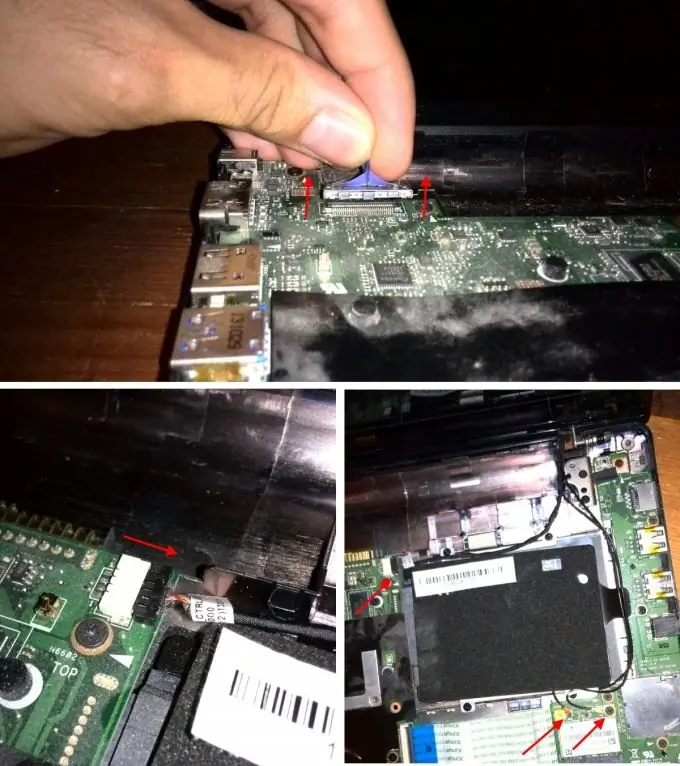
مرحله 8
اکنون دسترسی به تمام قسمتهای داخلی لپ تاپ ایسوس X200L باز است.







